|
LINES

Pour traduire ce tutoriel, créé avec PSP2020, j'ai utilisé PSPX7, mais il peut également être exécuté avec les autres versions. Suivant la version utilisée, vous pouvez obtenir des résultats différents. Depuis la version X4, la fonction Image>Miroir a été remplacée par Image>Renverser horizontalement, et Image>Renverser avec Image>Renverser verticalement . Dans les versions X5 et X6, les fonctions ont été améliorées par la mise à disposition du menu Objets. Avec la nouvelle version X7, nous avons encore Image>Miroir et Image>Renverser/Retourner, mais avec nouvelles différences. Voir les détails à ce sujet ici Certaines dénominations ont changées entre les versions de PSP. Les plus frequentes dénominations utilisées:   traduction italienne ici traduction italienne ici Vos versions ici Vos versions iciNécessaire pour réaliser ce tutoriel: Matériel ici Pour le déco merci NaiseM. Le reste du matériel est de Edith. (ici les liens vers les sites des créateurs de tubes) Modules Externes: consulter, si nécessaire, ma section des filtres ici Filters Unlimited 2.0 ici Graphics Plus - Emboss ici Toadies - What are you ici Tramages - Panel Stripes, Tow the line ici AAA Frames - Texture Frame ici Mura's Meister - Perspective Tiling ici Filtres Graphics Plus, Toadies et Tramages peuvent être utilisés seuls ou importés dans Filters Unlimited. voir comment le faire ici). Si un filtre est fourni avec cette icône,  en fonction des couleurs utilisées, vous pouvez changer le mode mélange et l'opacité des calques. Dans les plus récentes versions de PSP, vous ne trouvez pas le dégradé d'avant plan/arrière plan ou Corel_06_029. Vous pouvez utiliser le dégradé des versions antérieures. Ici le dossier Dégradés de CorelX.  Placer la sélection dans le dossier Sélections. 1. Ouvrir une nouvelle image transparente 900 x 600 pixels. Placer en avant plan la couleur #57471d, et en arrière plan la couleur #c2b990. 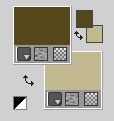 Préparer en avant plan un dégradé de premier plan/arrière plan, style Linéaire. 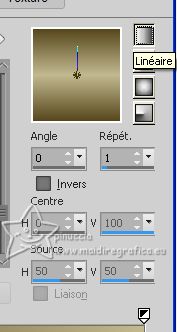 Remplir  l'image transparente du dégradé. l'image transparente du dégradé.2. Calques>Nouveau calque raster. Sélections>Sélectionner tout. 3. Ouvrir le misted Paisage_22_ESpigai  Édition>Copier. Revenir sur votre travail et Édition>Coller dans la sélection. Sélections>Désélectionner tout. 4. Effets>Effets d'image>Mosaïque sans jointures, par défaut.  5. Calques>Fusionner>Fusionner le calque de dessous. 6. Réglage>Flou>Flou radial. 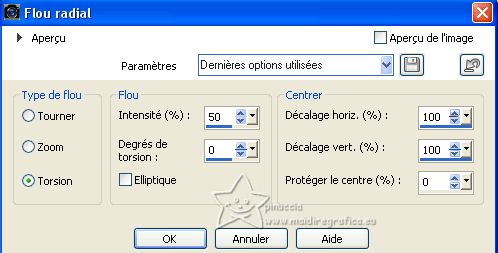 Effets>Effets de bords>Accentuer davantage. 7. Calques>Dupliquer. Image>Miroir. Placer le calque en mode Lumière douce. Calques>Fusionner>Fusionner le calque de dessous. 8. Calques>Dupliquer. Image>Renverser. Réduire l'opacité de ce calque à 50%. 9. Calques>Fusionner>Fusionner le calque de dessous. Effets>Effets de bords>Accentuer. 10. Calques>Dupliquer. Effets>Modules Externes>Filters Unlimited 2.0 - Buttons & Frames - Round Button, par défaut. 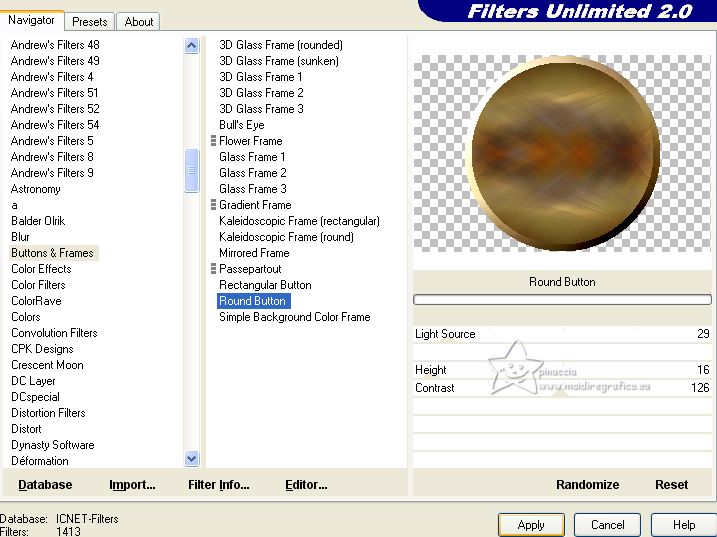 11. Image>Redimensionner, à 90%, redimensionner tous les calques décoché. 12. Effets>Modules Externes>Toadies - What are you, par défaut. 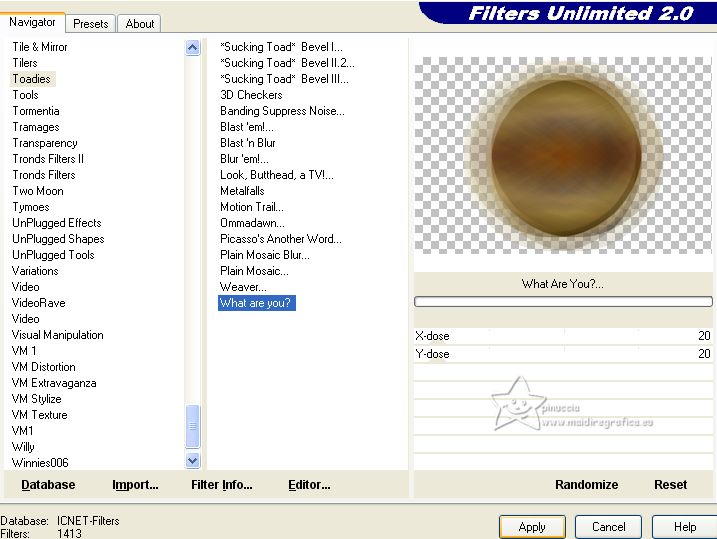 13. Effets>Modules Externes>Graphics Plus - Emboss, par défaut. 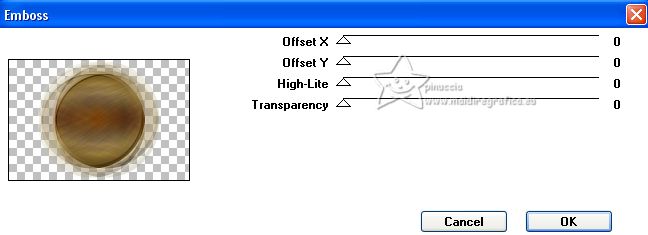 14. Calques>Fusionner>Fusionner le calque de dessous. 15. Sélections>Charger/Enregistrer une sélection>Charger à partir du disque. Chercher et charger la sélection lines_1 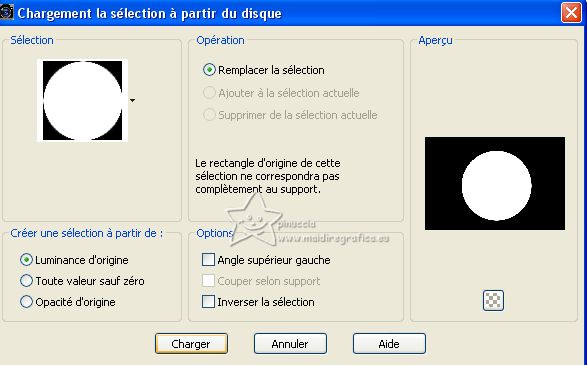 16. Édition>Coller comme nouveau calque (le misted est toujours en mémoire). Sélections>Inverser. Presser CANC sur le clavier  17. Sélections>Inverser. Effets>Effets 3D>Ombre portée.  Sélections>Désélectionner tout. 18. Vous positionner sur le calque Raster 1. Calques>Dupliquer. 19. Effets>Modules Externes>Tramages - Panel Stripes, par défaut.  20. Effets>Modules Externes>Mura's Meister - Perspective Tiling. 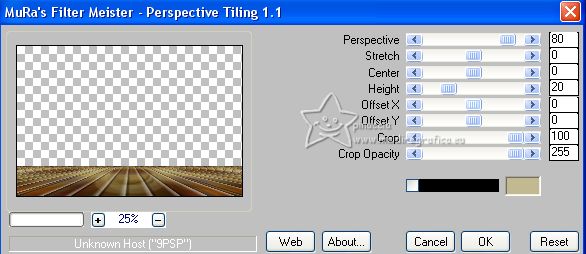 21. Activer l'outil Baguette magique  , tolérance 0 et progressivité 40, , tolérance 0 et progressivité 40, et cliquer dans la partie transparente pour la sélectionner. Press 4 fois CANC sur le clavier.  Pour mon example, j'ai ajouté: Sélections>Charger/Enregistrer une sélection>Charger à partir du disque. Charger à nouveau la sélection lines_1 La nouvelle sélection a remplacé la précédente. 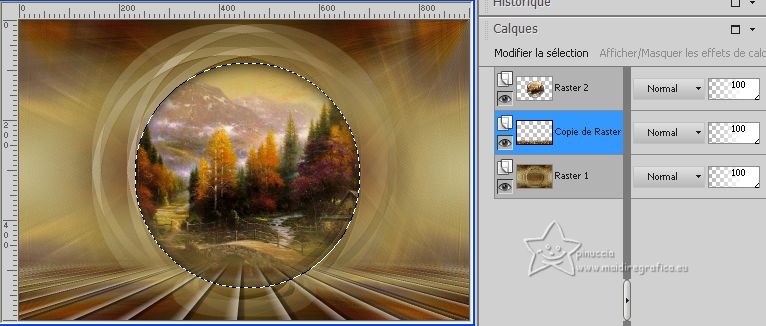 Presser CANC sur le clavier  Sélections>Inverser. 22. Vous positionner à nouveau sur le calque Raster 1. Effets>Modules Externes>Tramages - Tow the line, par défaut. 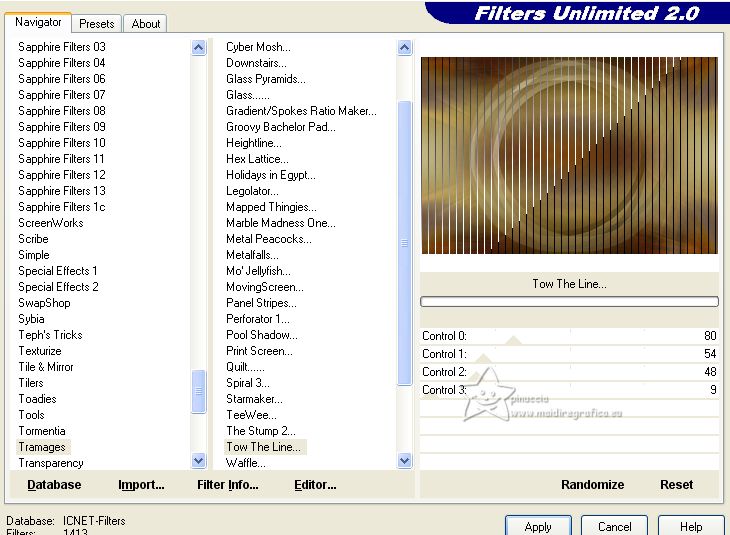 Sélections>Désélectionner tout. Résultat  23. Vous positionner sur le calque du haut de la pile. Ouvrir le tube de la femme woman374_ESpigai(1)  Édition>Copier. Revenir sur votre travail et Édition>Coller comme nouveau calque. Déplacer  le tube à gauche. le tube à gauche.Effets>Effets 3D>Ombre portée, à choix. 24. Ouvrir le tube decor_nmcriacoes_31  Édition>Copier. Revenir sur votre travail et Édition>Coller comme nouveau calque. Déplacer  ce tube à droite ce tube à droitePour mon exemple, j'ai placé le calque en mode Luminance (héritée).  25. Ouvrir le texte texto 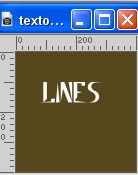 Édition>Copier. Revenir sur votre travail et Édition>Coller comme nouveau calque. Déplacer  le texte en bas à droite. le texte en bas à droite.Optionnel: Réduire l'opacité de ce calque à 80%. 26. Image>Ajouter des bordures, 2 pixels, symétrique, couleur d'avant plan #57471d. Image>Ajouter des bordures, 40 pixels, symétrique, couleur d'arrière plan #c2b990. 27. Effets>Modules Externes>AAA Frames - Texture Frame. 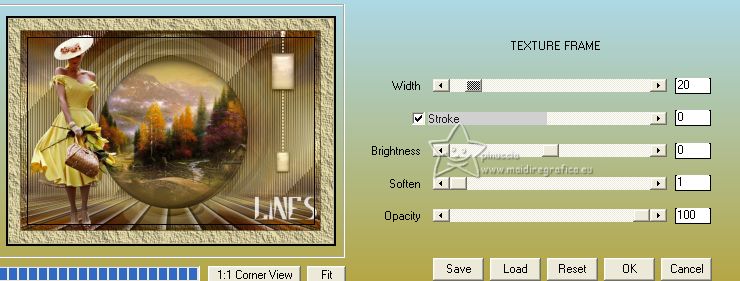 28. Image>Ajouter des bordures, 15 pixels, symétrique, couleur d'arrière plan #c2b990. Image>Ajouter des bordures, 2 pixels, symétrique, couleur d'avant plan #57471d. 29. Calques>Fusionner>Tous. Image>Redimensionner, si vous voulez. 30. Signer votre travail et enregistrer en jpg. Pour les tubes de cette version merci Beatriz et Jeanne   Si vous avez des problèmes, ou des doutes, ou vous trouvez un link modifié, ou linesment pour me dire que ce tutoriel vous a plu, vous pouvez m'écrire. |




